エラーなく転送したい場合、写真をコンピュータからAndroidまたは iPhone に転送する方法を見つけるのは難しい課題になることがあります。実際、コンピュータから携帯電話に、またはその逆に写真を転送する方法は数多くありますが、そのすべてが信頼できるわけではありません。写真を携帯電話にダウンロードする適切な方法は、 Androidユーザーと iPhone ユーザーによって異なります。適切なアプローチを選択するために、次の情報が役に立ちます。
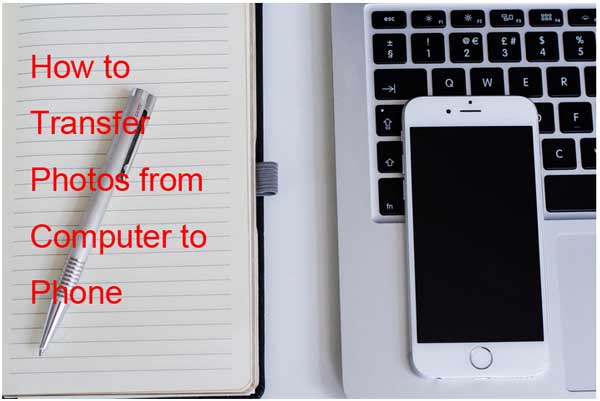
ここでは、パソコンからAndroidに写真を転送する3つの方法を紹介します。
Coolmuster Android Assistant(Androidデータ移行) 、コンピュータからAndroidデバイスに写真を効果的に転送するための最高のAndroid写真転送ツールとしてよく知られています。その利便性と互換性により、 Androidユーザーからすでに多くの肯定的なレビューを獲得しています。何よりも、インターフェイス上でAndroid写真を表示し、転送する予定の画像を選択できるため、写真の転送が柔軟になります。
Coolmuster Android Assistant(Androidデータ移行)の主な機能
Androidアシスタントを使用してコンピュータからAndroidに写真をインポートするにはどうすればよいですか?
01 Androidアシスタントを PC にダウンロードして起動します。ダウンロードプロセスは迅速です。完了したら、起動します。
02次に、USB ケーブルを使用してAndroidデバイスをコンピュータに接続します。 Androidアシスタントのインターフェースがそれを認識し、画面上に表示されるようになります。

03左メニューの「写真」をクリックします。次に、「追加」ボタンをクリックして、PC から転送する写真を選択し、すぐにAndroidデバイスにインポートします。それはとても簡単です。ちなみに、「エクスポート」をクリックして、 Androidデバイスから PC に写真を転送することもできます。

ビデオガイド
Android File Transfer は、 Macをお持ちの場合に、コンピュータから携帯電話に写真を送信する方法を見つけるのに最適なアプリであると考えられています。これを使用して写真の転送を開始するには、いくつかの手順を実行するだけです。
写真をコンピュータからAndroidに無料で転送するにはどうすればよいですか?
ステップ 1. AndroidデバイスをMacに接続し、 Android File Transfer をダウンロードします。
ステップ 2. コンピュータのドックにある青い顔のアイコンをクリックします。
ステップ 3. 写真の場所を選択します。左側のセクションで「Picture」フォルダーをクリックすると、ファインダー ウィンドウで開きます。

ステップ 4. 選択する写真のコレクションをクリックしてドラッグします。 ([編集] メニューをクリックし、ドロップダウン メニューで [コピー] をクリックします。Android ファイル転送がすぐに開かない場合は、Launchpad 宇宙船アイコンをクリックしてください。次に、 Androidファイル転送を表すアイコンをクリックAndroidます。 )
ステップ5. SDカードまたは内部ストレージをダブルクリックします。
手順6.「DCIM」フォルダをダブルクリックします。次に、「カメラ」フォルダーをダブルクリックします。このフォルダーに写真を貼り付けます。フォルダーをクリックし、ドロップダウン メニューで [編集] をクリックし、[項目の貼り付け] をクリックします。これにより、転送が開始されます。完了すると、 Androidの写真アプリで写真を閲覧できるようになります。
写真をワイヤレスで転送したい場合は、Bluetooth が便利なオプションです。ただし、この方法は非常に時間がかかる可能性があります。
USB を使わずに PC からAndroidに写真を転送するにはどうすればよいですか?
ステップ 1. まず、コンピュータとAndroidデバイスの両方で Bluetooth 機能を有効にし、ペアリングします。

ステップ 2. 接続したら、コンピュータ上で転送したい写真を選択し、Bluetooth 経由で送信することを選択します。
ステップ 3. この時点で、携帯電話にプロンプトが表示されます。 「同意する」をタップすると、写真が携帯電話に送信されます。
iPhone ユーザーは、この部分で、コンピュータから iPhone に写真をアップロードするための特別な方法を見つけることができます。
iTunes に慣れている人にとっては、このアプリケーションを使用すると、コンピュータから iPhone に写真を転送できます。デバイスを接続し、クイック同期セットアップを実行するだけで、コンピュータから iPhone に写真を簡単に転送できます。手順は次のとおりです。
ステップ 1. USB ケーブルを使用して iPhone デバイスをコンピュータに接続します。それが完了したら、 iTunes を開きます。
ステップ 2. iPhone アイコンをクリックし、左側のサイドバーにある「写真」をクリックします。
ステップ 3. 「写真の同期」ページの一番上にある「写真の同期」にチェックを入れます。次に、「写真のコピー元」をクリックします。ドロップメニューが表示されます。このメニューで「フォルダーの選択」をクリックします。

ステップ 4. 写真をアップロードするフォルダーを選択します。
ステップ 5. 「適用」をクリックして写真の転送を開始します。すべての写真のアップロードが完了すると、iPhone で表示されるようになります。
クラウド サービス経由で写真を転送したい場合は、iCloud が最適なオプションです。コンピュータのiCloud に写真をアップロードするだけで、iPhone で同じアカウントにログインすることで、デバイス間でシームレスに写真にアクセスできます。その仕組みは次のとおりです。
ステップ 1. コンピュータでicloud.comにアクセスします。その上で、Apple ID とパスワードを使用してログインします。
ステップ2.「写真」をクリックしてiCloud写真アプリケーションを開きます。
ステップ 3. 「アップロード」をクリックし、写真が保存されているフォルダーをクリックします。

ステップ 4. アップロードする写真を選択します。選択する写真のグループをクリックしてドラッグします。右下隅にある「開く」をクリックして写真を iCloud にアップロードします。写真の枚数によってアップロード完了までの時間が異なります。
ステップ5. iPhoneで同じアカウントにログインし、「写真」にアクセスできるようにします。
パート 3 では、直接 USB 転送、Google フォトのクラウド ストレージ、電子メールの写真添付など、 Androidと iPhone の両方で機能するユニバーサルな転送方法について説明します。これらのオプションにより、異なるオペレーティング システムを搭載した携帯電話間で写真を柔軟に移動できます。
これは、携帯電話の写真をコンピュータに保存する方法を学ぶための最も簡単な方法の 1 つと考えられています。それにもかかわらず、写真の品質がある程度低下する可能性があることが指摘されています。
USB 経由でコンピュータからAndroidに写真を転送するにはどうすればよいですか?
ステップ 1. Androidデバイスをコンピュータに接続します。完了したら、それを開いて、その中に存在するファイルを表示します。
ステップ 2. 左下隅にあるWindowsアイコンをクリックして、転送する写真が含まれているフォルダーをクリックします。
ステップ 3. Android写真フォルダーとコンピューター写真フォルダーの両方のフォルダーが並んでいることを確認します。写真フォルダーからAndroid写真フォルダーへの写真のドラッグを開始します。それだけです。このオプションを使用すると、コンピュータから携帯電話に写真を取り込む方法を見つけるのは非常に簡単です。

Google フォトは、携帯電話からコンピュータに写真をダウンロードする方法を見つけるためのもう 1 つの優れたアプローチです。写真を共有できるさまざまな方法を提供します。携帯電話から簡単な方法で写真をコンピュータに保存できる素晴らしいアプリケーションです。 Google フォト アプリケーションをコンピュータにダウンロードする必要があります。ダウンロードが完了したら、起動して写真のバックアップを開始します。好きな方法で写真を整理するのは楽しいプロセスになるでしょう。
コンピューターからAndroidに写真をインポートするにはどうすればよいですか? (iPhoneの操作もほぼ同様です。)
ステップ 1. コンピュータでphotos.google.comにアクセスし、Google アカウントにログインして、必要な写真にアクセスします。
ステップ 2. 「アップロード」をクリックし、写真の場所をクリックします。次に、クリックしてドラッグして、アップロードする写真を選択します。
ステップ 3. 右下隅の「開く」をクリックし、アップロード品質を選択します。写真のアップロードを開始するには、右下隅にある「続行」をクリックします。
ステップ 4. Androidデバイスで、Google フォトを開きます。左上隅にあるシンボルをクリックすると、ポップアウト メニューが表示されます。このメニューの「設定」をクリックします。 「バックアップと同期」オプションをクリックしてください。
Google フォト アプリケーションと Google フォト アカウント間の同期を許可するには、スイッチがオンになっていることを確認します。これにより、 Androidデバイス上の Google フォトにアップロードされた写真が統合されます。

これも非常に簡単なアプローチです。ただし、転送する必要のある写真が多数ある場合は、非常に困難なプロセスになる可能性があるため、転送する写真が数枚未満の場合にのみ検討する必要があります。
ガイドに従って、PC からAndroid /iPhone に写真をワイヤレスで転送します。
ステップ 1. コンピュータで電子メール サービス プロバイダーにログインし、[新しいメッセージ] をクリックします。次に、添付ファイルをクリックして、携帯電話に保存したい写真をアップロードします。受信者セクションに電子メールを入力し、送信をクリックします。

ステップ 2. 携帯電話で電子メールにログインし、自分に送信した電子メールをクリックして写真をダウンロードします。
前述のアプローチのいずれかを考慮して、簡単に写真を転送できるようにしてください。もちろん、転送する必要がある写真の数によっては、ある方法が別の方法よりもうまく機能する場合があります。したがって、選択する前にこれを考慮してください。 Androidユーザーの場合、 Coolmuster Android Assistant(Androidデータ移行)を完全に信頼して、コンピュータからAndroidスマートフォンに写真を転送できます。これは非常に効果的で安全です。
関連記事:
AndroidからAndroidに写真を転送する 7 つの方法
プロのように携帯電話からコンピュータに写真を転送する方法を学ぶ





